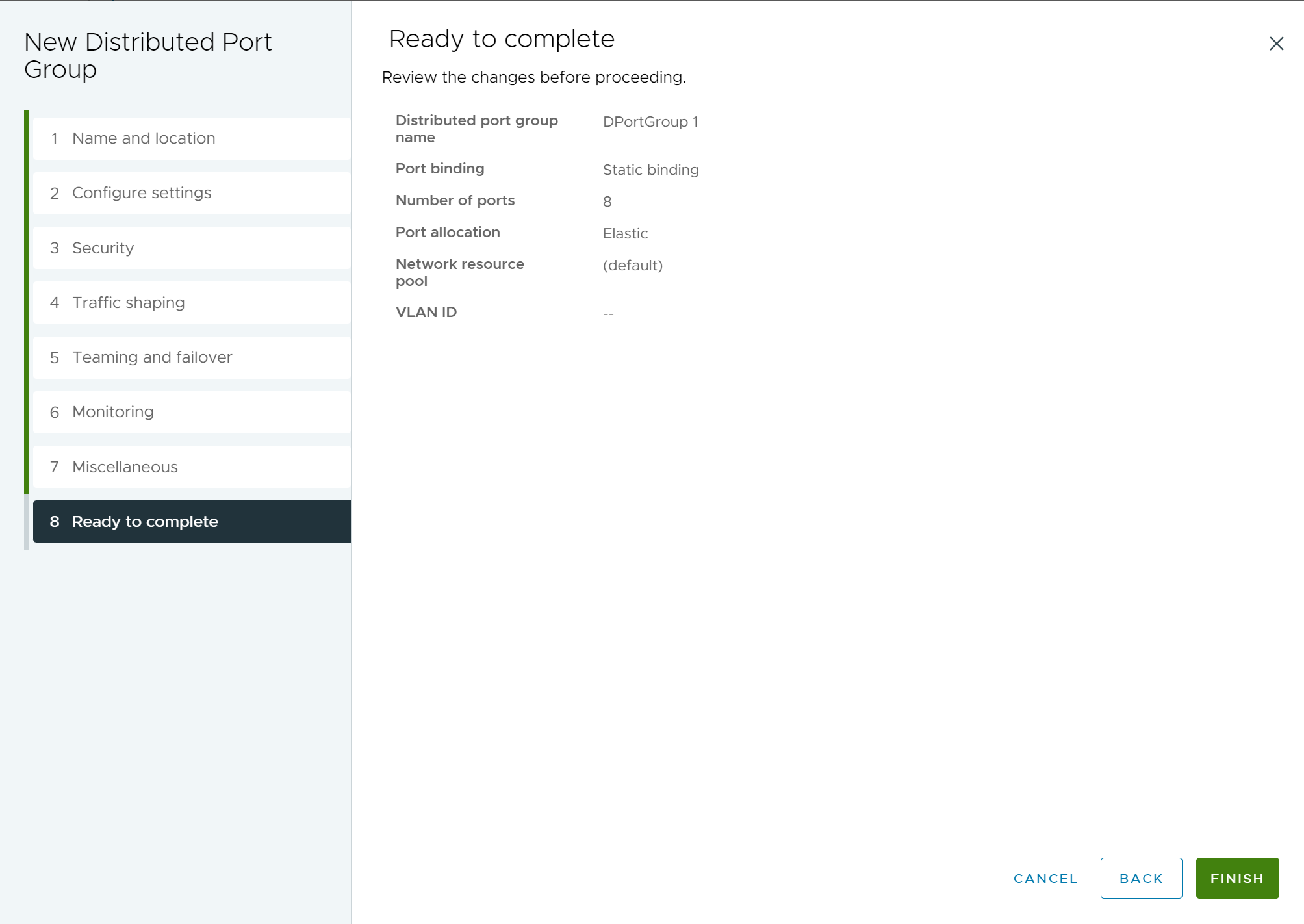Scoprire come creare una rete di commutatori distribuiti per le macchine virtuali e associare schede VMkernel e aggiungere un gruppo di porte distribuite in un vSphere Distributed Switch.
Procedura
- Nella pagina Home di vSphere Client, fare clic su Rete e passare al Distributed Switch.
- Fare clic con il pulsante destro del mouse sul commutatore distribuito e scegliere Gruppo di porte distribuite > Nuovo gruppo di porte distribuite.
- Nella pagina Nome e posizione, inserire il nome del nuovo gruppo di porte distribuite o accettare il nome generato e fare clic su Avanti.
Figura 1. Nuovo gruppo di porte distribuite - nome e posizione
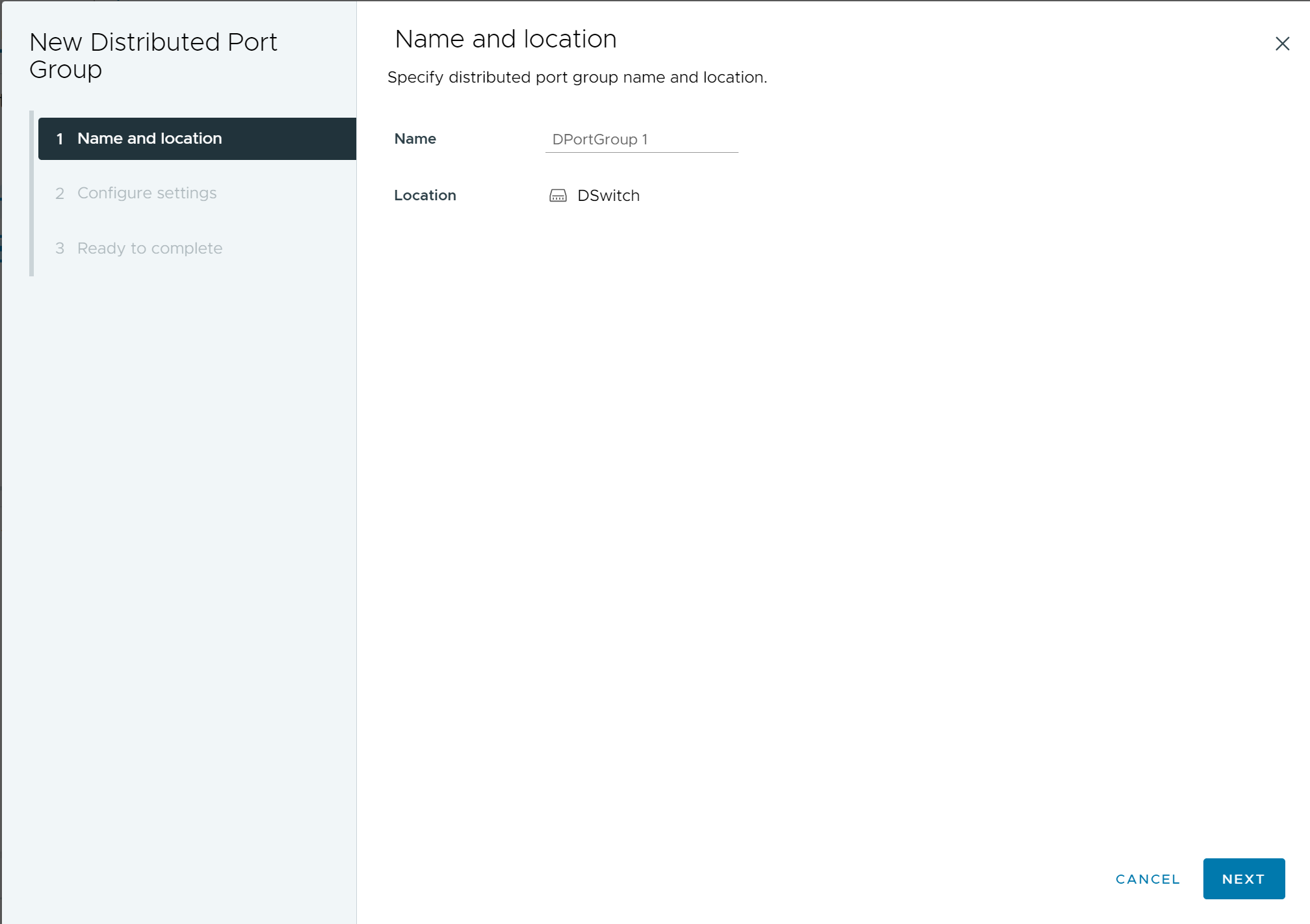
- Nella pagina Configura impostazioni, impostare le proprietà generali per il nuovo gruppo di porte distribuite.
Impostazione Descrizione Binding porta Selezionare le porte assegnate alle macchine virtuali connesse a questo gruppo di porte distribuito.- Binding statico: assegnare una porta a una macchina virtuale quando la macchina virtuale si connette al gruppo di porte distribuite.
- Temporaneo - Nessun binding: nessun binding della porta. È possibile assegnare una macchina virtuale a un gruppo di porte distribuite con binding della porta temporaneo anche quando è connessa all'host.
Allocazione porta - Elastico: il numero predefinito di porte è otto. Quando tutte le porte vengono assegnate, viene creato un nuovo set di otto porte.
- Fisso: il numero predefinito di porte è impostato su otto. Quando tutte le porte vengono assegnate, non vengono create altre porte.
Numero di porte Immettere il numero di porte nel gruppo di porte distribuite. Pool di risorse di rete Per assegnare il nuovo gruppo di porte distribuite a un pool di risorse di rete definito dall'utente, utilizzare il menu a discesa. Se non è stato creato alcun pool di risorse di rete, questo menu è vuoto. Nota: Non è possibile assegnare un pool di risorse di rete se sono abilitati gli offload di rete.VLAN Utilizzare il menu a discesa Tipo di VLAN per specificare il tipo di filtro e contrassegno del traffico VLAN:- Nessuno: non utilizzare la VLAN. Selezionare Nessuno se si utilizzano tag di commutatori esterni.
- VLAN: nella casella di testo ID VLAN, immettere un numero compreso tra 1 e 4094 per l'assegnazione di tag del commutatore virtuale.
- VLAN trunking: immettere un intervallo di trunk della VLAN.
Passare il traffico VLAN con un ID al sistema operativo guest. È possibile impostare più intervalli e singole VLAN utilizzando un elenco separato da virgole. Ad esempio: 1702-1705, 1848-1849
Utilizzare questa opzione per l'assegnazione di tag del guest virtuale.
- VLAN privata: associare il traffico a una VLAN privata creata nel commutatore distribuito. Se non è stata creata alcuna VLAN privata, questo menu è vuoto.
Avanzate Selezionare questa casella di controllo per personalizzare le configurazioni dei criteri per il nuovo gruppo di porte distribuite. Figura 2. Nuovo gruppo di porte distribuite: consente di configurare le impostazioni
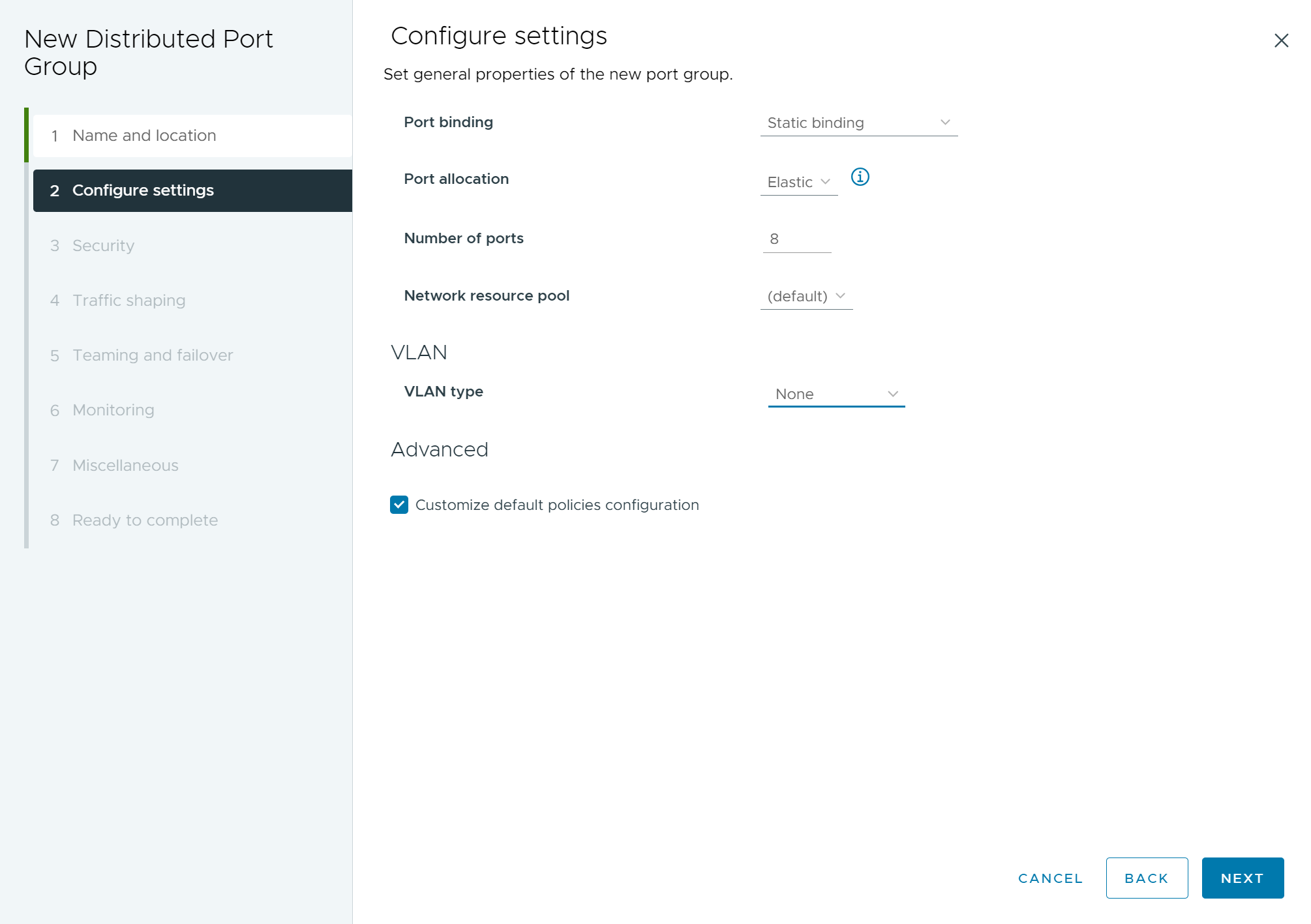
- Fare clic su Avanti.
- (Facoltativo) Nella pagina Sicurezza, modificare le eccezioni di sicurezza e fare clic su Avanti.
Impostazione Descrizione Modalità promiscua - Rifiuta: l'attivazione della modalità promiscua di una scheda dal sistema operativo guest non comporta la ricezione di frame per altre macchine virtuali.
- Accetta: se viene attivata la modalità promiscua di una scheda dal sistema operativo guest, il commutatore consente alla scheda guest di ricevere tutti i frame passati al commutatore in conformità con il criterio VLAN attivo per la porta a cui la scheda è connessa.
I firewall, gli scanner di porte, i sistemi di rilevamento delle intrusioni e così via devono essere eseguiti in modalità promiscua.
Modifiche all'indirizzo MAC La funzionalità di modifica dell'indirizzo MAC consente a una macchina virtuale di modificare l'indirizzo MAC. Una macchina virtuale connessa a una porta può eseguire un comando amministrativo per modificare l'indirizzo MAC della relativa vNIC e ricevere e inviare comunque il traffico su tale vNIC.
- Rifiuta: se l'opzione è impostata su Rifiuta e il sistema operativo guest modifica l'indirizzo MAC della scheda impostandolo su un valore diverso dall'indirizzo specificato nel file di configurazione .vmx, il commutatore rimuove tutti i frame in entrata per la scheda della macchina virtuale.
Se il sistema operativo guest modifica di nuovo l'indirizzo MAC ripristinando il valore originale, la macchina virtuale riceve di nuovo i frame.
- Accetta: se il sistema operativo guest modifica l'indirizzo MAC di una scheda di rete, la scheda riceve i frame al nuovo indirizzo.
Trasmissioni contraffatte - Rifiuta: il commutatore rimuove qualsiasi frame in uscita con un indirizzo MAC di origine diverso da quello specificato nel file di configurazione .vmx.
- Accetta: il commutatore non applica il filtro e consente tutti i frame in uscita.
Figura 3. Nuovo gruppo di porte distribuite: criteri di sicurezza
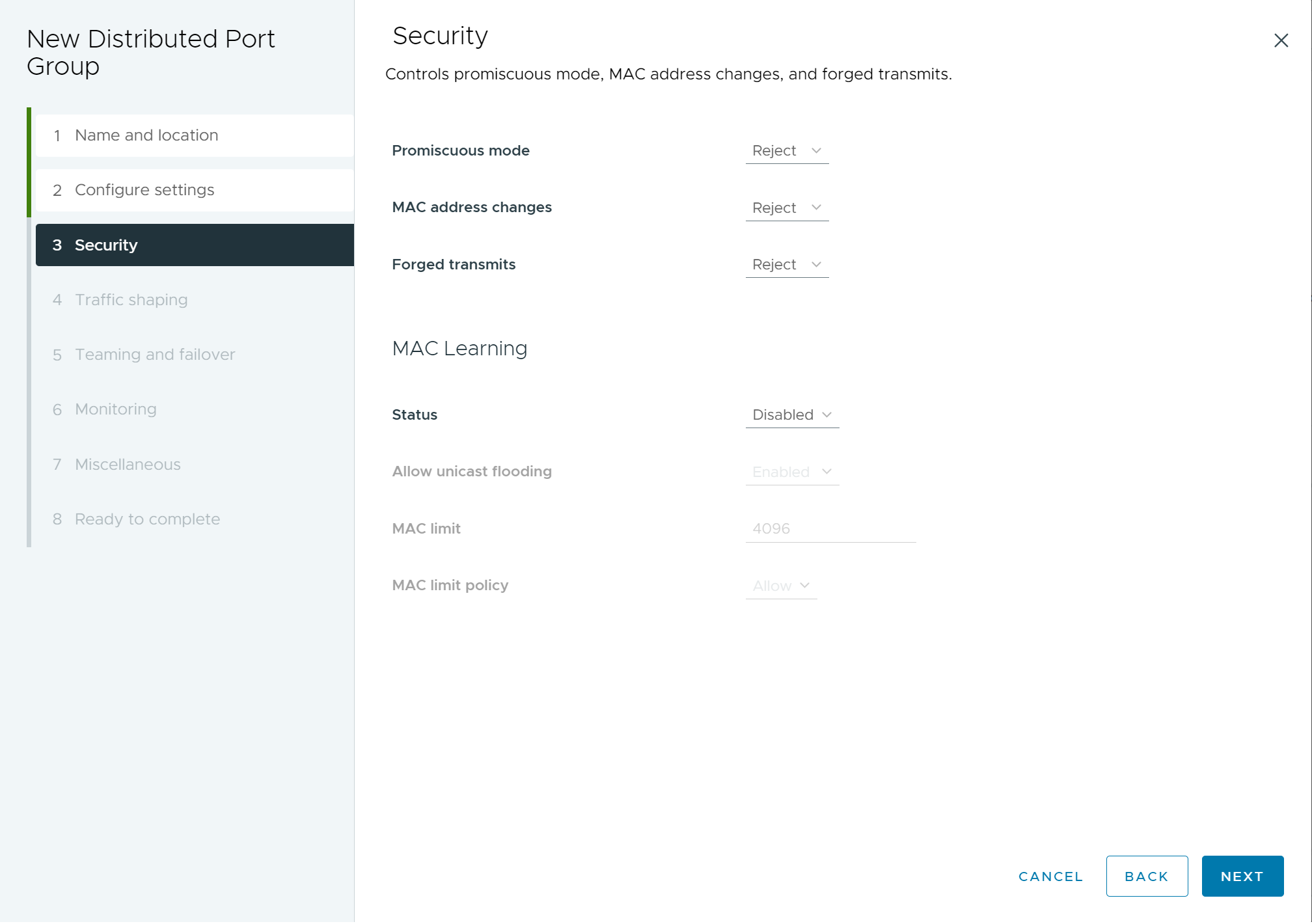
- (Facoltativo) Nella pagina Sicurezza, modificare il criterio di apprendimento MAC e fare clic su Avanti.
Impostazione Descrizione Stato Abilitare o disabilitare la funzionalità di acquisizione MAC. Questa opzione è disabilitata per impostazione predefinita. Consenti flooding unicast Quando un pacchetto ricevuto da una porta ha un indirizzo MAC di destinazione sconosciuto, il pacchetto viene rimosso. Con il flooding unicast sconosciuto abilitato, la porta esegue il flooding del traffico unicast sconosciuto verso ogni porta del commutatore in cui è abilitata l'acquisizione MAC e il flooding unicast sconosciuto. Questa proprietà è abilitata per impostazione predefinita se è abilitato l'apprendimento MAC. Limite MAC Il numero di indirizzi MAC che è possibile apprendere è configurabile. Il valore massimo è 4096 per porta, ovvero il valore predefinito. Criterio limite MAC Criterio che viene applicato quando viene raggiunto il limite MAC. Le opzioni sono: - Rimuovi: i pacchetti provenienti da un indirizzo MAC di origine sconosciuto vengono rimossi. I pacchetti in entrata per questo indirizzo MAC verranno considerati come unicast sconosciuti. La porta riceverà i pacchetti solo se è abilitato il flooding unicast sconosciuto.
- Consenti: i pacchetti provenienti da un indirizzo MAC di origine sconosciuto vengono inoltrati anche se l'indirizzo non viene acquisito. I pacchetti in entrata per questo indirizzo MAC verranno considerati come unicast sconosciuti. La porta riceverà i pacchetti solo se è abilitato il flooding unicast sconosciuto.
- (Facoltativo) Nella pagina Traffic shaping, abilitare o disattivare il traffic shaping in ingresso o in uscita e fare clic su Avanti.
Impostazione Descrizione Stato Se si abilita Traffic shaping in ingresso o Traffic shaping in uscita, si impostano limiti per la quantità di larghezza di banda della rete allocata per ogni scheda virtuale associata a questo gruppo di porte specifico. Se si disabilita il criterio, i servizi dispongono di una connessione libera e non crittografata per impostazione predefinita. Nota: Non è possibile assegnare criteri di traffic shaping se è abilitata la compatibilità degli offload della rete.Larghezza di banda media Questa funzionalità stabilisce il numero di bit al secondo da consentire in una porta, come media nel tempo. Si tratta del carico medio consentito. Larghezza di banda picco Numero massimo di bit al secondo da consentire tramite una porta quando invia e riceve un burst di traffico. Ha la priorità sulla larghezza di banda utilizzata da una porta ogni volta che utilizza il suo bonus burst. Dimensioni burst Numero massimo di byte consentiti in un burst. Se questo parametro è impostato, una porta può ottenere un bonus burst quando non utilizza tutta la larghezza di banda allocata. Ogni volta che la porta richiede una larghezza di banda maggiore di quella specificata in Larghezza di banda media, può temporaneamente trasmettere i dati a una velocità più elevata se è disponibile un bonus burst. Questo parametro ha la priorità sul numero di byte che possono essere accumulati nel bonus burst e, di conseguenza, essere trasferiti a una velocità più elevata. Figura 4. Nuovo gruppo di porte distribuite: criteri di traffic shaping
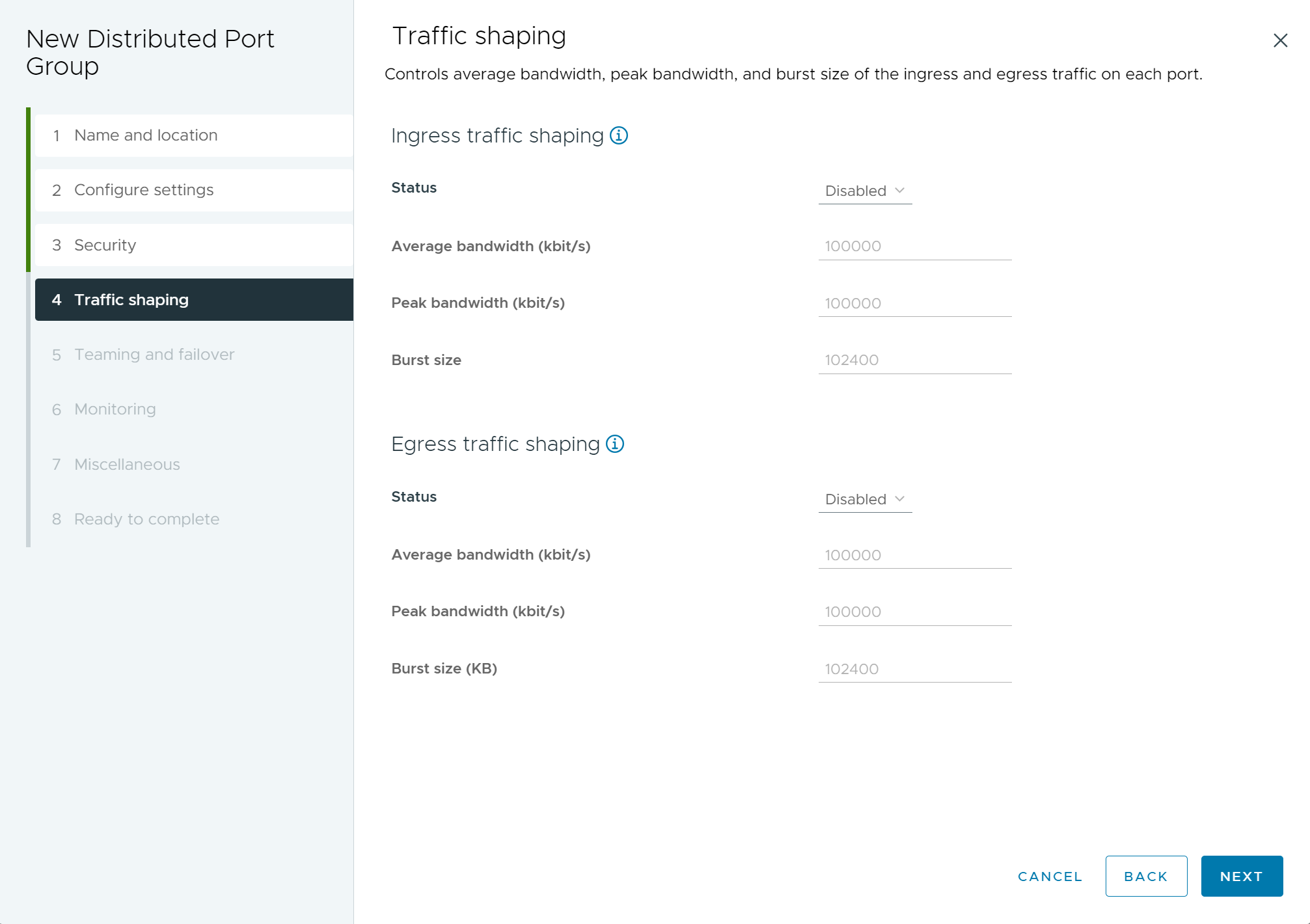
- (Facoltativo) Nella pagina Raggruppamento e failover, modificare le impostazioni e fare clic su Avanti.
Impostazione Descrizione Bilanciamento del carico Specificare la modalità di selezione di un uplink. - Route in base alla porta virtuale di origine: seleziona un uplink in base alla porta virtuale in cui il traffico entra nel Distributed Switch.
- Route in base all'hash IP: selezionare un uplink in base a un hash degli indirizzi IP di origine e destinazione di ciascun pacchetto. Per i pacchetti non IP, tutto ciò che si trova in tali offset viene utilizzato per elaborare l'hash.
- Route in base all'hash MAC di origine: seleziona un uplink in base a un hash dell'Ethernet di origine.
- Route in base al carico della NIC fisica: seleziona un uplink in base ai carichi correnti delle NIC fisiche.
- Usa ordine di failover esplicito: utilizza sempre l'uplink con posizione più alta nell'elenco di schede attive che supera i criteri di rilevamento del failover.
Nota: Il raggruppamento basato su IP richiede che il commutatore fisico sia configurato con EtherChannel. Per tutte le altre opzioni, disattivare EtherChannel.Rilevamento errori di rete Specificare il metodo da utilizzare per il rilevamento del failover. - Solo stato link: si basa esclusivamente sullo stato del link fornito dalla scheda di rete. Questa opzione rileva gli errori, come le disconnessioni e le interruzioni dell'alimentazione del commutatore fisico, ma non gli errori di configurazione, come una porta del commutatore fisico bloccata da un albero di spanning o configurata per la VLAN non corretta oppure le disconnessioni dei cavi sull'altro lato di un commutatore fisico.
- Approfondimento beacon: invia e rileva gli approfondimenti beacon in tutte le NIC del team e utilizza queste informazioni, oltre allo stato del link, per stabilire l'errore del link. Questo rileva molti degli errori menzionati in precedenza che non sono rilevati dal solo stato del link.
Nota: Non utilizzare il probe beacon con il bilanciamento del carico IP-hash.Invia notifica ai commutatori Selezionare Sì o No per inviare una notifica ai commutatori in caso di failover. Se si seleziona Sì, ogni volta che una NIC virtuale viene connessa al Distributed Switch oppure ogni volta che il traffico di tale NIC virtuale può essere instradato su una NIC fisica diversa nel team a causa di un evento di failover, viene inviata una notifica nella rete per aggiornare le tabelle di ricerca nei commutatori fisici. In quasi tutti i casi, questo processo è adatto alla latenza più bassa delle occorrenze di failover e alle migrazioni con vMotion.
Se l'opzione Invia notifica ai commutatori è impostata su Sì, tutte le porte, i gruppi di porte e i Distributed Switch connessi vengono connessi nuovamente all'host quando vCenter Server si riconnette agli host ESXi.
Nota: Non utilizzare questa opzione quando le macchine virtuali che utilizzano il gruppo di porte usano il bilanciamento del carico di rete Microsoft in modalità unicast. Questo problema non si verifica quando si esegue NLB in modalità multicast.Failback Selezionare Sì o No per disabilitare o abilitare il failback. Questa opzione determina il modo in cui una scheda fisica viene riportata in servizio attivo dopo il ripristino da un errore. Se il failback è impostato su Sì (impostazione predefinita), la scheda viene immediatamente riportata in servizio attivo al momento del ripristino, sostituendo l'eventuale scheda di standby che ha preso posto nel suo slot. Se il failback è impostato su No, una scheda in errore viene lasciata inattiva anche dopo il ripristino finché non si verifica un errore in un'altra scheda attiva che deve quindi essere sostituita.
Ordine di failover Specificare come distribuire il carico di lavoro per gli uplink. Per utilizzare alcuni uplink conservando gli altri per le emergenze se si verifica un errore degli uplink, impostare questa condizione spostandoli in gruppi diversi: - Uplink attivi: continua a utilizzare l'uplink quando la connettività della scheda di rete è attiva.
- Uplink di standby: utilizza questo uplink se la connettività di una delle schede attive è inattiva.
- Uplink inutilizzati: non utilizza questo uplink.
Nota: Quando si utilizza il bilanciamento del carico IP-hash, non configurare gli uplink di standby.Figura 5. Nuovo gruppo di porte distribuite: raggruppamento e failover
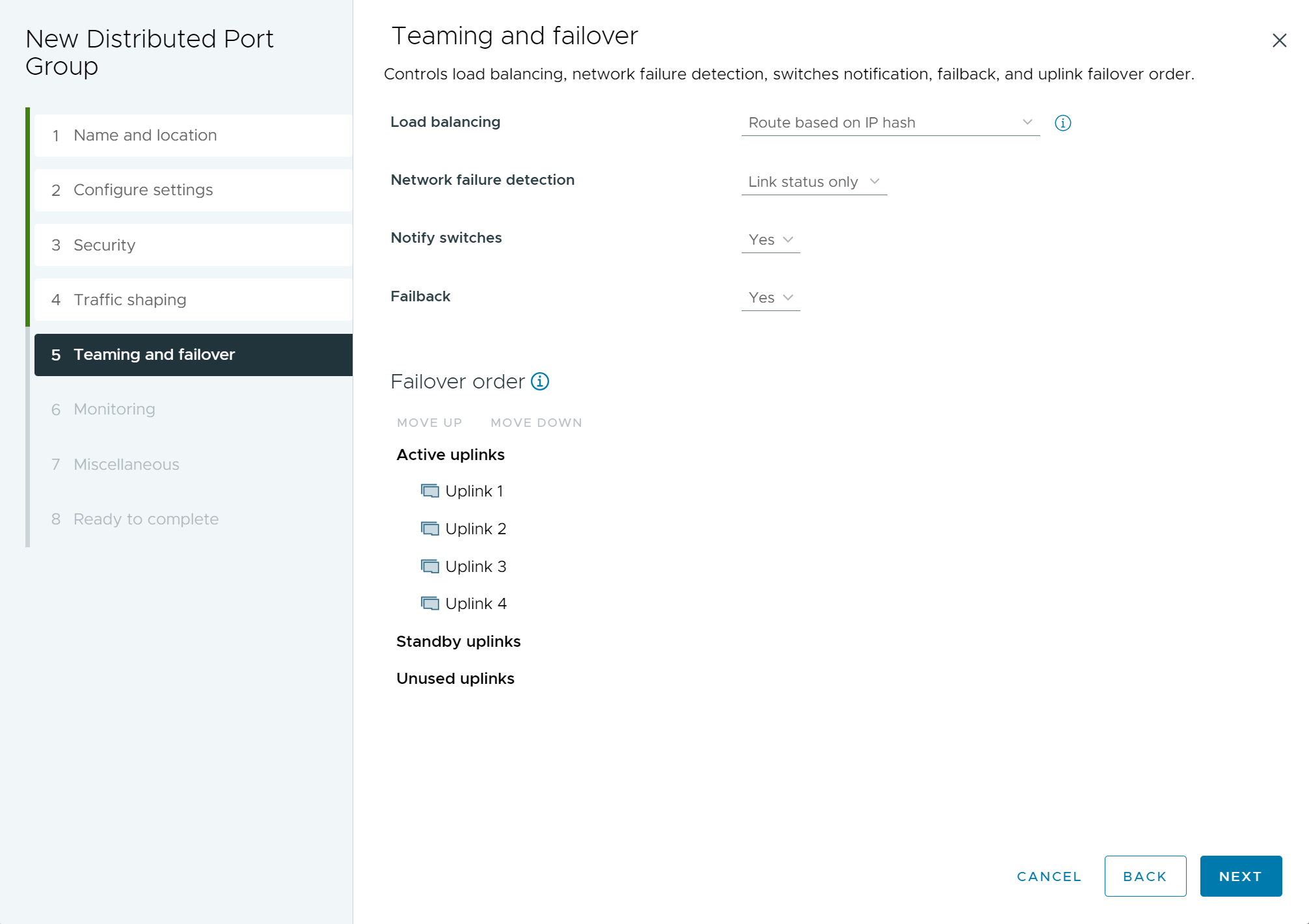
- (Facoltativo) Nella pagina Monitoraggio, abilitare o disabilitare NetFlow e fare clic su Avanti.
Impostazione Descrizione Disabilitato NetFlow è disabilitato nel gruppo di porte distribuite. Abilitato NetFlow è abilitato nel gruppo di porte distribuite. Le impostazioni di NetFlow possono essere configurate a livello di vSphere Distributed Switch. Figura 6. Nuovo gruppo di porte distribuite: monitoraggio
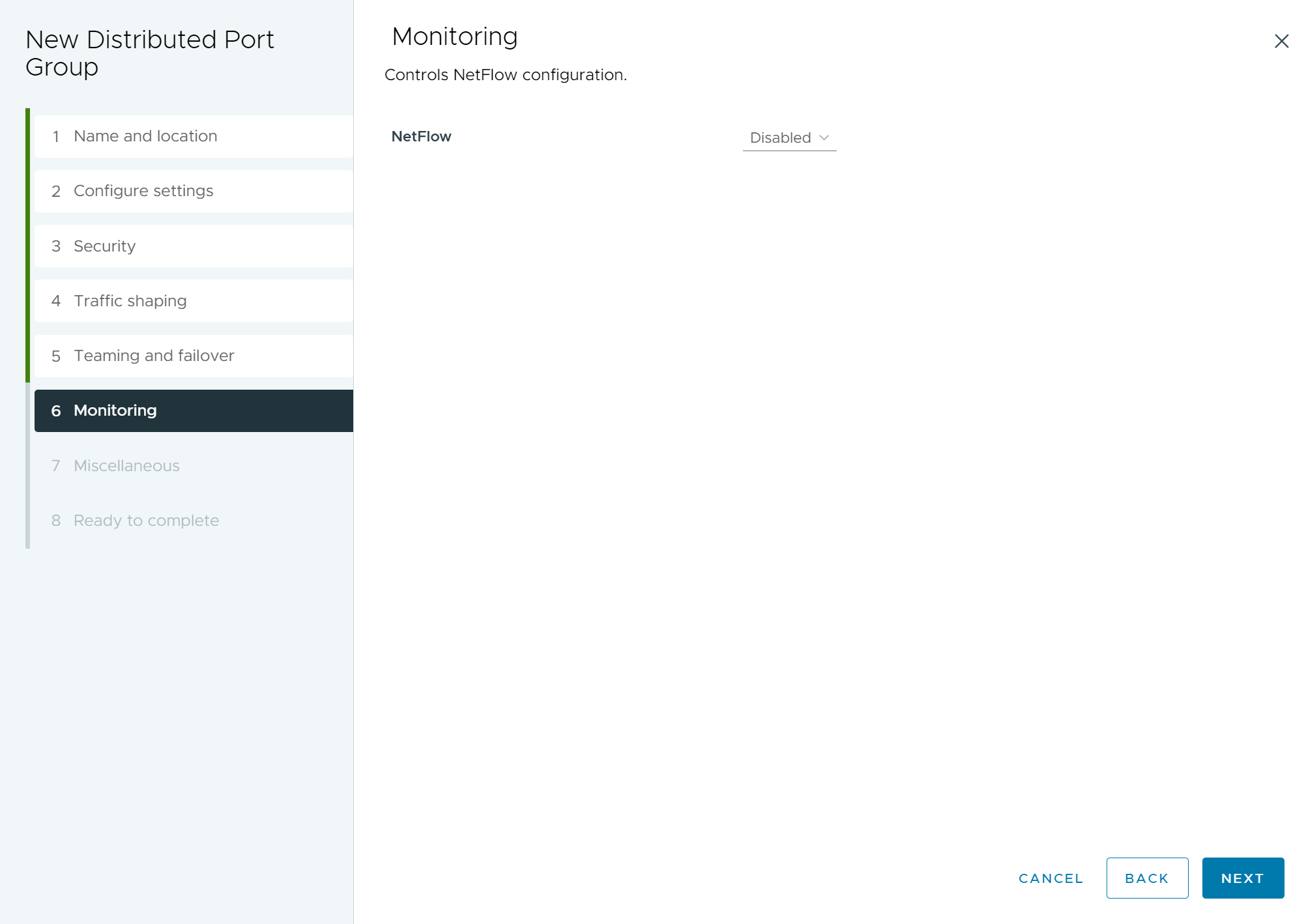
- (Facoltativo) Nella pagina Varie, selezionare Sì o No e fare clic su Avanti.
Se si seleziona Sì, vengono arrestate tutte le porte nel gruppo di porte. Questa azione può interrompere le normali operazioni di rete degli host o delle macchine virtuali che utilizzano le porte.
Figura 7. Nuovo gruppo di porte distribuite: varie
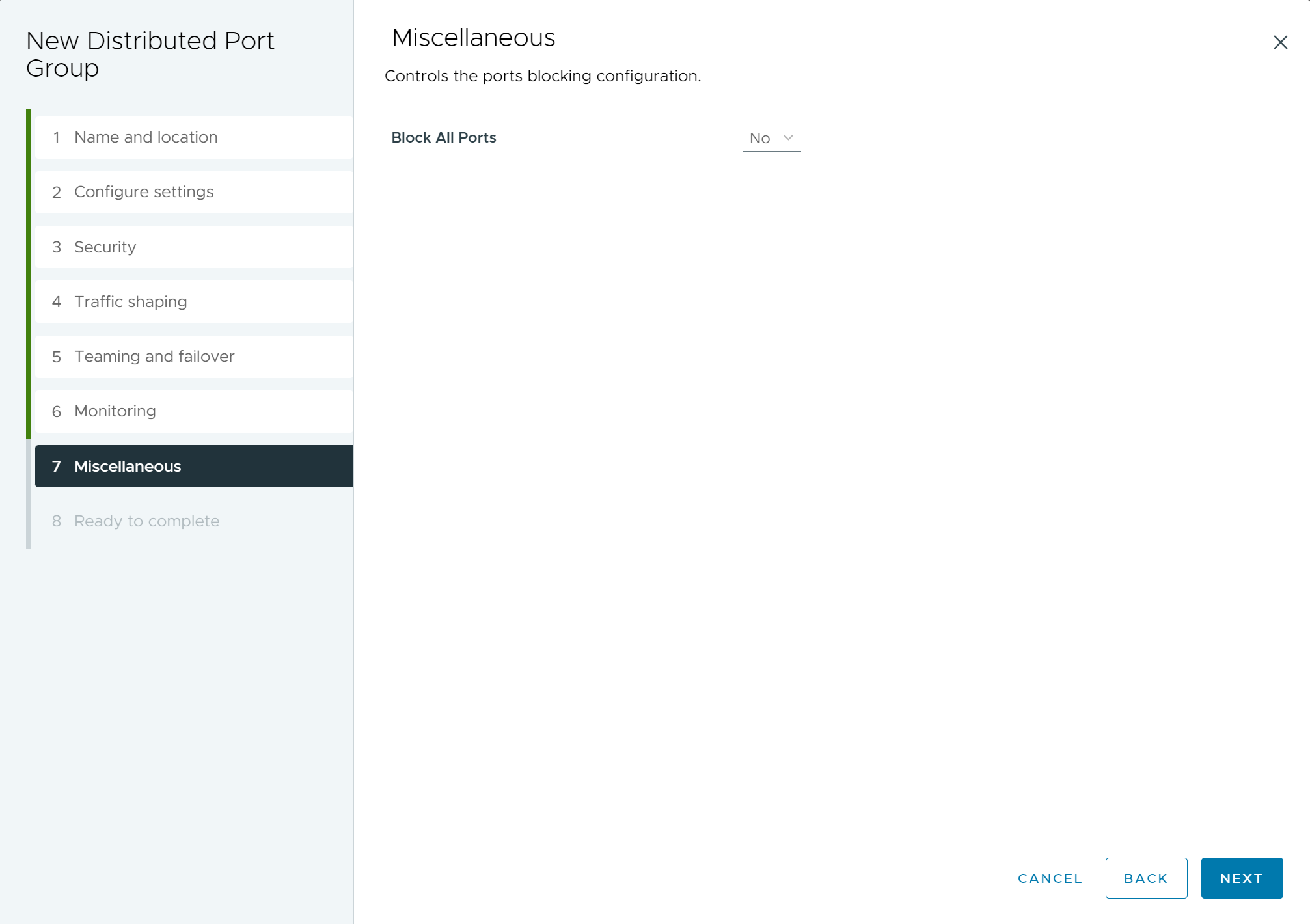
- Nella pagina Pronto per il completamento, rivedere le impostazioni e fare clic su Fine.
Per modificare le impostazioni, fare clic sul pulsante Indietro.
Figura 8. Nuovo gruppo di porte distribuite: riepilogo della configurazione del gruppo di porte distribuite